GTA 5: Карта со спутника с красочной меткой (Мод)
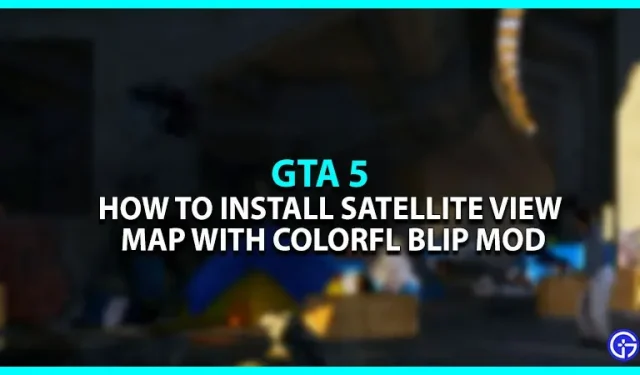
Вы когда-нибудь задумывались, насколько реалистично было бы, если бы карта GTA 5 имела вид со спутника? К счастью, здесь есть мод, который работает. Он не только меняет карту на вид со спутника, но и все точки (значки) становятся цветными. Звучит захватывающе, правда? Следовательно, в этом руководстве мы проведем вас через шаги по установке карты спутникового обзора с красочным модом Blip в GTA 5. Вот все, что вам нужно знать.
Примечание. Моддинг может нанести вред вашему компьютеру, если у вас нет базовых знаний. Мы обязательно загружаем этот мод на свой страх и риск.
Как установить спутниковую карту с модом Colorful Blip в ГТА 5

Во-первых, убедитесь, что вы установили Open IV на свое устройство. Для тех, кто не знает, это своего рода менеджер архивов и набор инструментов для моддинга для GTA 5 (версия для ПК). Итак, после того, как вы загрузили и установили Open IV, выполните следующие действия, чтобы установить красочную карту спутникового обзора в GTA 5.
- Используйте эту ссылку , чтобы скачать мод на свой компьютер.
- Кроме того, убедитесь, что у вас есть папка «mods» в каталоге GTA V. Если нет, создайте папку и переименуйте ее в «mods», чтобы выполнить работу.
- Теперь запустите приложение Open IV и включите режим редактирования, выбрав его в верхней части экрана.
- Для следующего шага откройте загруженную папку Mod и перетащите файл «Satellite Map Latest High Quality» в Open IV.
- После этого появится окно установщика. Используйте это, чтобы установить карту спутникового обзора с красочным модом Blip.
- Перейдите в «Копировать в папку скриптов»> «Radar Zoom» в папке загруженного мода.
- Скопируйте папку Radar Zoom и вставьте ее в папку Scripts в каталоге GTA 5.
- Вы успешно установили карту спутникового обзора с красочным модом Blip.
Теперь, когда вы выполнили свою работу, запустите GTA 5 для новой карты.
Это охватывает все, как установить спутниковую карту с красочным модом Blip в GTA 5. Пока вы здесь, обязательно ознакомьтесь с другими нашими руководствами по GTA 5.
Добавить комментарий